UPDF Toolbar-Navigation
Startseite
Laden Sie UPDF über den unten stehenden Button herunter. Starten Sie die App nach der Installation auf Ihrem Gerät. Die unten abgebildete Willkommensseite wird angezeigt. Wenn Sie auf die Pro-Version upgraden möchten, bieten wir Ihnen außerdem einen exklusiven Rabatt.
Windows • macOS • iOS • Android 100% sicher
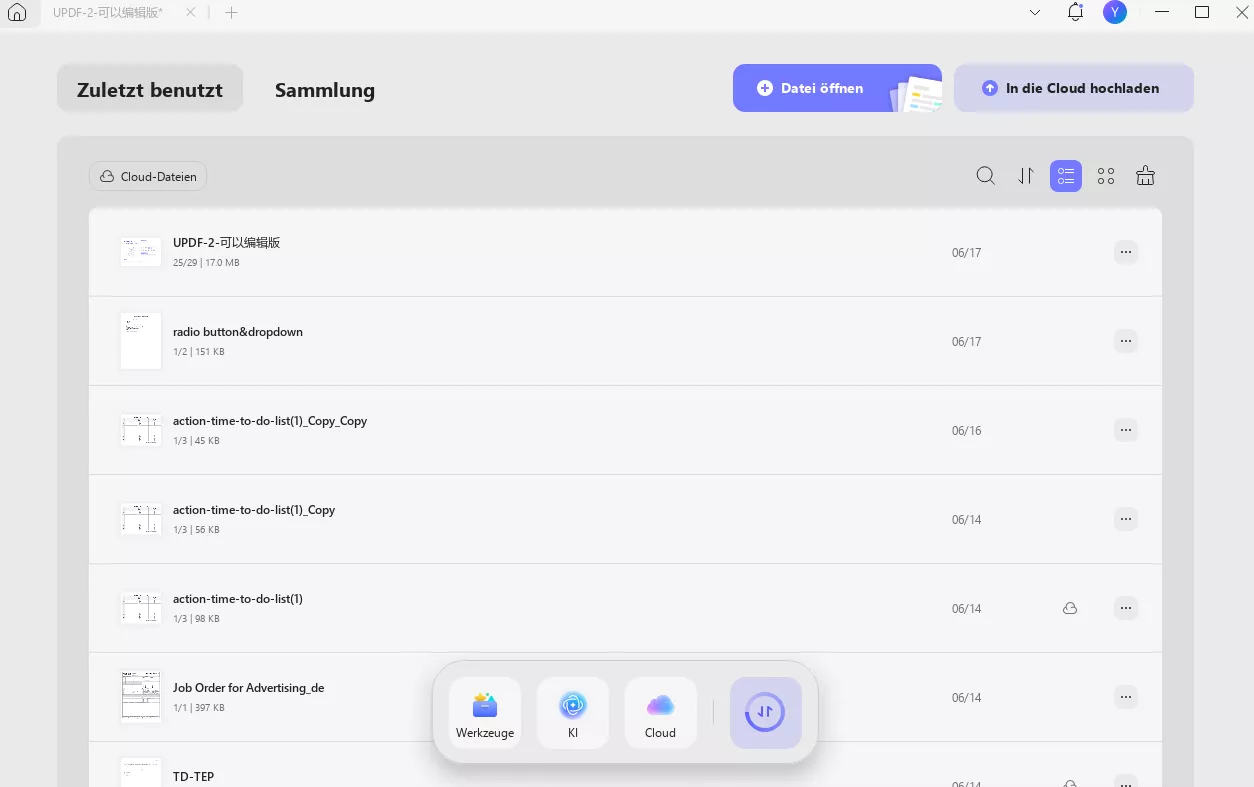
Wenn Sie UPDF zum ersten Mal auf Ihrem Gerät öffnen, sehen Sie eine ansprechende Benutzeroberfläche. Auf der Seite finden Sie die Schaltfläche „Datei öffnen“. Klicken Sie darauf und öffnen Sie Ihr erstes Dokument in UPDF.
Ihnen werden Optionen zum Erstellen, Exportieren, Stapelverarbeiten von PDFs, Vergleichen von Dateien und Hochladen von PDFs in die Cloud angezeigt.
Dokumentseite
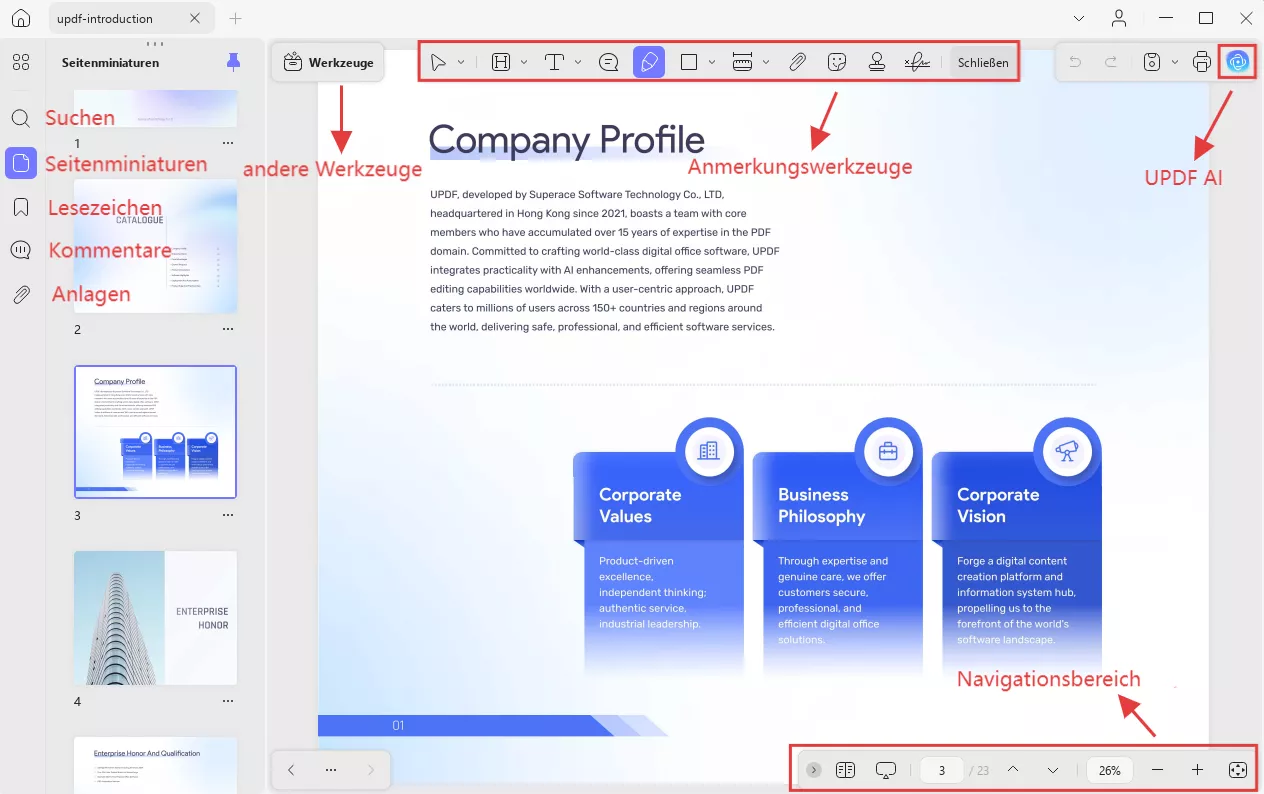
Wenn Ihr Dokument geöffnet ist, werden Sie auf der linken Seite der Benutzeroberfläche verschiedene Funktionen bemerken, nämlich: Abschnitt „andere Werkzeuge“, Suchen, Seitenminiaturen, Lesezeichen, Kommentare und Anlagen.
Unten rechts sehen Sie ein Navigationswerkzeug, mit dem Sie die Ansicht vergrößern und verkleinern können. Es zeigt auch die aktuelle Seitenzahl an. Außerdem können Sie in derselben Leiste auf die Ansichtseinstellungen und die Diashow-Optionen zugreifen.
In der oberen rechten Ecke der Benutzeroberfläche finden Sie Symbole für UPDF AI zum Chatten, Übersetzen, Zusammenfassen und Erklären von PDFs. Außerdem gibt es, eine Anmerkungsleiste mit Werkzeugen wie Auswahlwerkzeug, Hervorheben, Textkommentar, Notiz, Bleistift, Rechteck und Abstandswerkzeug.
Windows • macOS • iOS • Android 100% sicher
 UPDF
UPDF
 UPDF für Windows
UPDF für Windows UPDF für Mac
UPDF für Mac UPDF für iPhone/iPad
UPDF für iPhone/iPad UPDF für Android
UPDF für Android UPDF AI Online
UPDF AI Online UPDF Sign
UPDF Sign PDF lesen
PDF lesen PDF beschriften
PDF beschriften PDF bearbeiten
PDF bearbeiten PDF konvertieren
PDF konvertieren PDF erstellen
PDF erstellen PDF komprimieren
PDF komprimieren PDF organisieren
PDF organisieren PDF zusammenführen
PDF zusammenführen PDF teilen
PDF teilen PDF zuschneiden
PDF zuschneiden PDF-Seiten löschen
PDF-Seiten löschen PDF drehen
PDF drehen PDF signieren
PDF signieren PDF Formular
PDF Formular PDFs vergleichen
PDFs vergleichen PDF schützen
PDF schützen PDF drucken
PDF drucken Batch-Prozess
Batch-Prozess OCR
OCR UPDF-Cloud
UPDF-Cloud Über UPDF AI
Über UPDF AI UPDF AI Lösungen
UPDF AI Lösungen FAQ zu UPDF AI
FAQ zu UPDF AI PDF zusammenfassen
PDF zusammenfassen PDF übersetzen
PDF übersetzen PDF erklären
PDF erklären Chatten mit PDF
Chatten mit PDF Chatten mit Bild
Chatten mit Bild PDF zu Mindmap
PDF zu Mindmap Chatten mit AI
Chatten mit AI Tutorials
Tutorials Technische Daten
Technische Daten Aktualisierungen
Aktualisierungen FAQs
FAQs UPDF-Tipps
UPDF-Tipps Blog
Blog Nachrichten
Nachrichten UPDF Rezensionen
UPDF Rezensionen Download-Zentrum
Download-Zentrum Kontakt
Kontakt